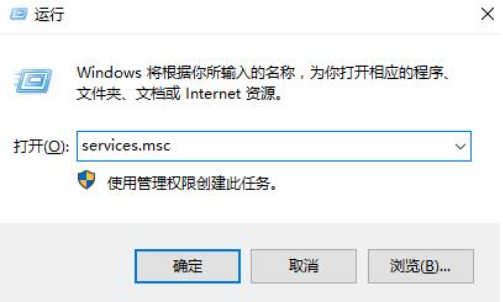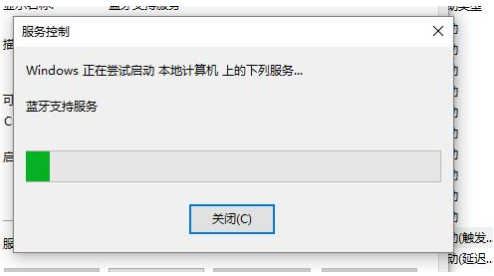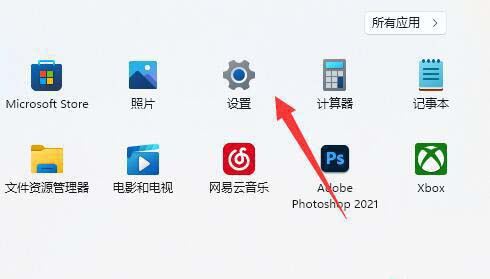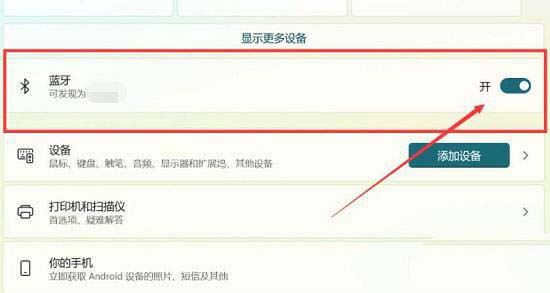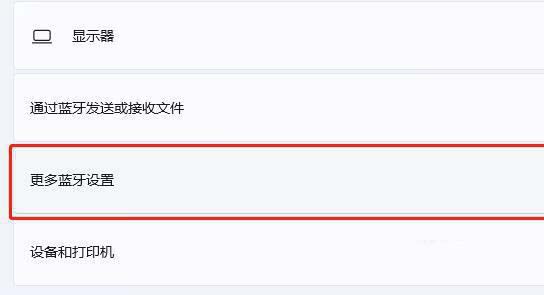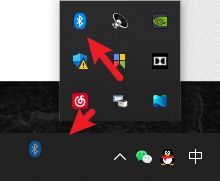現在藍牙設備的使用(yòng)越來越多(duō),比如藍牙鼠标、藍牙耳機等等,一般情況下,我們開啓藍牙設備之後,在win11中文(wén)版右下角托盤區(qū)域就會顯示藍牙圖标,不過有用(yòng)戶發現win11藍牙圖标不顯示了,這該怎麽辦呢(ne)?有些用(yòng)戶可(kě)能(néng)是在系統設置裏誤删了藍牙圖标,再設置一下就可(kě)以回來了,下面小(xiǎo)編教大家win11藍牙圖标不見了怎麽恢複的方法。
Win11藍牙圖标突然沒了問題解析
在開始對設備的藍牙進行故障排除之前,請先檢查以下事項:
檢查産品信息
- 如果設置的是新(xīn)設備,并且缺少藍牙,請檢查産品規格以确保其具有藍牙功能(néng)。 有些設備沒有藍牙。
确保藍牙處于打開狀态
如果使用(yòng)的是機身上帶有實體(tǐ)藍牙開關的筆(bǐ)記本電(diàn)腦,請确保該開關已打開。
在 Windows 10 中,可(kě)通過兩種方法檢查藍牙是否已打開。 操作(zuò)方法如下:
查看任務(wù)欄。 選擇“操作(zuò)中心”( 或 )。 如果未看到藍牙,請選擇“展開”以顯示“藍牙”,然後選擇“藍牙”以将其打開。 如果你的 Windows 10 設備未與任何藍牙外部設備配對,你将看到“未連接”。
查看設置。 選擇“開始”按鈕,然後依次選擇“設置” > “設備” > “藍牙和其他(tā)設備”。 确保已開啓藍牙。
注意:
- 當你在“設置”中打開藍牙時,會立即顯示以下消息:
- “現在可(kě)被檢測為(wèi)<計算機名稱>”
檢查你的電(diàn)腦
在想要配對的電(diàn)腦上:
請确保已關閉飛行模式:選擇“開始”,然後選擇“設置”>“網絡和 Internet”>“飛行模式”。 确保飛行模式處于關閉狀态。
打開或關閉藍牙功能(néng):選擇“開始”,然後選擇“設置” >“設備” > “藍牙和其他(tā)設備”。 關閉“藍牙”,等待幾秒(miǎo)鍾,然後将其重新(xīn)打開。
删除藍牙設備,然後重新(xīn)添加: 選擇“開始”,然後選擇“設置” >“設備” > “藍牙和其他(tā)設備”。 在“藍牙”下,選擇在連接時遇到問題的設備,然後依次選擇“删除設備”>“是”。
當藍牙不工作(zuò)或缺少藍牙圖标時
如果藍牙無法正常工作(zuò),請嘗試以下步驟。 下面是其他(tā)一些常見問題:
- 缺少藍牙圖标,或者無法打開或關閉藍牙。
- 安(ān)裝(zhuāng) Windows 10 更新(xīn)後,藍牙不工作(zuò)。
- 從 Windows 8.1 或 Windows 7 升級到 Windows 10 後,藍牙不工作(zuò)。
- 藍牙未出現在“設備管理(lǐ)器”中,并且沒有列出未知設備。
重新(xīn)啓動藍牙功能(néng)
1、首先,嘗試安(ān)裝(zhuāng)最新(xīn)的藍牙驅動程序,安(ān)裝(zhuāng)完成重啓查看是否可(kě)以正常的使用(yòng)。
2、首先按下鍵盤上的【Win】+【R】打開運行窗口輸入【services.msc】并打開。
3、進入到服務(wù)界面後,我們向下查找,找到【藍牙支持服務(wù)】。
4、雙擊打開【藍牙支持服務(wù)】,服務(wù)狀态為(wèi)已停止,點擊【啓動】就行了。
5、正在啓動中,啓動完成就行了。
顯示隐藏的藍牙圖标
1、首先點開底部“開始菜單”。
2、然後打開“設置”。
3、接着進入左邊“藍牙和其他(tā)設備”。
4、随後将其中的藍牙打開就可(kě)以了。
5、如果藍牙圖标還是不顯示,那麽打開下面的“更多(duō)藍牙設置”。
6、勾選“在通知區(qū)域顯示藍牙圖标”即可(kě)。
7、藍牙圖标顯示成功。